电脑最下面的显示栏怎么设置 电脑下面任务栏大小调整方法
更新时间:2024-07-29 17:48:55作者:xiaoliu
电脑的任务栏是我们在使用电脑时经常会接触到的一个重要部分,它可以帮助我们快速切换不同的应用程序,查看通知和系统状态等,而任务栏的大小调整是一个可以让我们更加舒适地使用电脑的功能。通过简单的设置,我们可以根据自己的喜好和需求来调整任务栏的大小,使其更符合我们的使用习惯。接下来让我们一起来了解一下电脑最下面的显示栏如何设置以及电脑下面任务栏大小调整的方法吧!
步骤如下:
1.直接调节大小
如没有锁定任务栏,可在电脑底部直接调整任务栏大小。
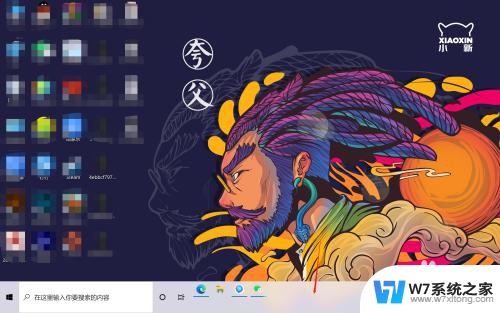
2.
进入个性化
如锁定任务栏,则右击鼠标,找到个性化点击进入。
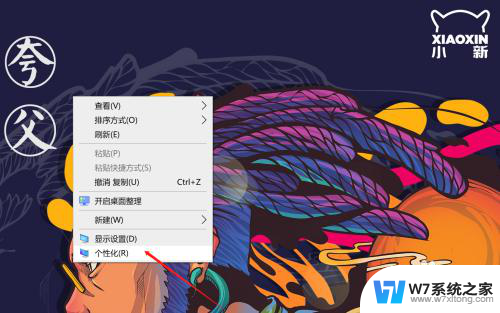
3.进入任务栏
进入个性化之后,在页面下方找到任务栏点击进入。
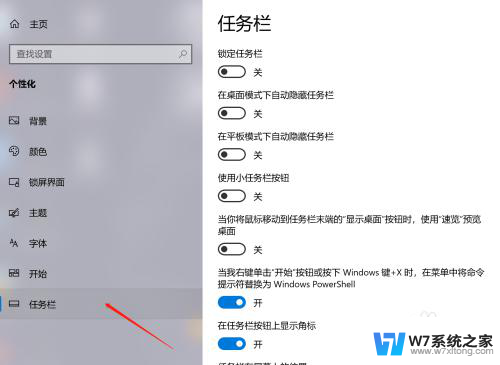
4.关闭锁定任务栏
进入任务栏之后,在任务栏页面最上方找到“锁定任务栏”进行关闭。
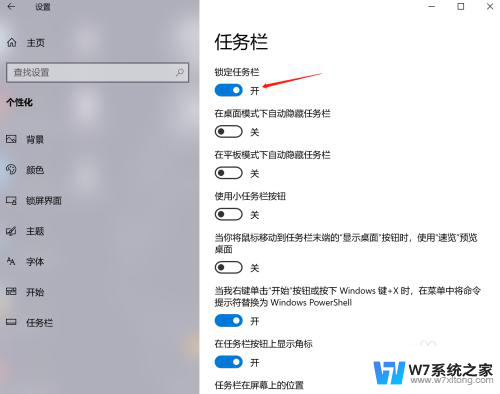
5.调节任务栏大小
关闭锁定任务栏之后,即可在电脑底部根据需求自由调节任务栏的大小。
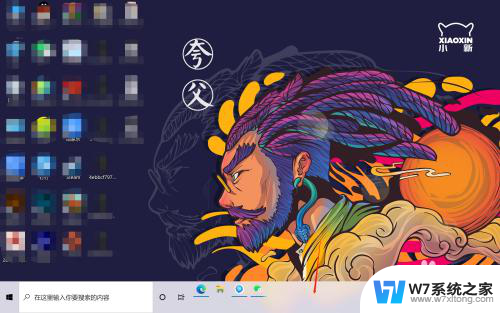
以上就是电脑最上面的显示栏怎么设置的全部内容,如果你遇到这种情况,你可以按照以上操作进行解决,非常简单快速,一步到位。
电脑最下面的显示栏怎么设置 电脑下面任务栏大小调整方法相关教程
-
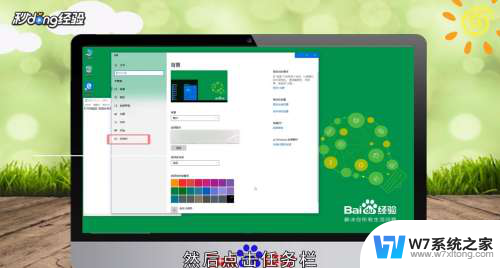 电脑最下方显示栏怎么设置 电脑任务栏不显示如何恢复
电脑最下方显示栏怎么设置 电脑任务栏不显示如何恢复2024-09-02
-
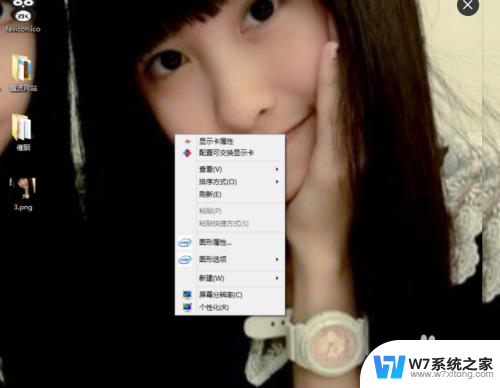 电脑下面的任务栏跑到左边去了怎么办 任务栏跑到左边了怎么恢复
电脑下面的任务栏跑到左边去了怎么办 任务栏跑到左边了怎么恢复2024-08-07
-
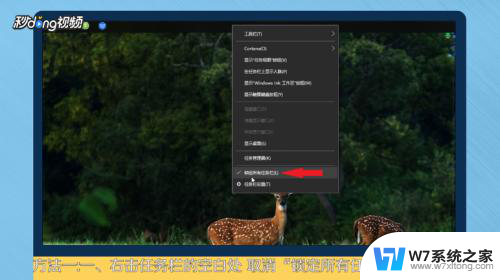 电脑桌面任务栏在上面 电脑底部任务栏突然跑到了屏幕上面
电脑桌面任务栏在上面 电脑底部任务栏突然跑到了屏幕上面2024-06-08
-
 如何设置手机桌面图标大小 手机桌面图标大小调整方法
如何设置手机桌面图标大小 手机桌面图标大小调整方法2024-06-19
- word最下面的状态栏不见了 Word文档底部工具栏不见了怎么办
- 电脑桌面字体怎么放大 如何调整Windows桌面字体大小
- 电脑调整桌面设置 电脑如何调整桌面分辨率设置
- 把链接添加到任务栏的工具栏 如何在电脑任务栏上添加连接/地址/桌面工具
- 电脑任务栏被锁定怎么解除 电脑任务栏被锁定如何解除
- 电脑任务栏卡住了怎么办 任务栏卡死不动怎么办
- iphone13充电线为何没有usb接口 苹果13充电线为什么不是USB接口
- cdr文件如何显示缩略图 CDR文件缩略图查看方法
- 取消电脑自动关机怎么设置方法 怎么关闭电脑的自动关机功能
- 桌面显示windows不是正版如何解决 如何处理Windows副本不是正版的问题
- 文档打印怎么正反面打印 打印机如何进行正反面打印
- 苹果电脑触控板右键在哪 Macbook触摸板右键功能怎么开启
电脑教程推荐
- 1 桌面显示windows不是正版如何解决 如何处理Windows副本不是正版的问题
- 2 电脑网络打印机怎么连接 网络打印机连接教程
- 3 笔记本电脑怎么确定点击 Windows 10系统鼠标双击确定变单击确定的教程
- 4 mac查看硬盘使用情况 MacBook硬盘使用情况查看方法
- 5 查看笔记本电脑wifi密码 电脑上查看WiFi密码的方法步骤
- 6 电脑键盘调亮度 笔记本电脑键盘亮度调节键失灵怎么办
- 7 怎么快捷回到桌面 如何快速回到电脑桌面
- 8 惠普电脑哪个是开机键 惠普笔记本开机键在哪个位置
- 9 电脑卡游戏界面退不出去 游戏卡死怎么办无法回到桌面
- 10 word表格调整不了行高怎么办 如何解决Word文档中表格高度不能调整的困扰